- Dell PCを所有していて、インターネットの速度が遅い場合は、Smartbyteユーティリティが原因である可能性があります。
- ながら Smartbyteネットワークサービスは一部のDellPCで役立ちますが、ほとんどのユーザーはそれを削除することを好みます。
- この記事では、Smartbyteとは何か、および必要に応じてSmartbyteを削除する方法について簡単に説明します。
- 読み終えたら、それを保持するかどうかを決定できます。

このソフトウェアは、一般的なコンピューターエラーを修復し、ファイルの損失、マルウェア、ハードウェア障害からユーザーを保護し、最大のパフォーマンスを得るためにPCを最適化します。 3つの簡単なステップでPCの問題を修正し、ウイルスを今すぐ削除します。
- RestoroPC修復ツールをダウンロードする 特許技術が付属しています(特許が利用可能 ここに).
- クリック スキャン開始 PCの問題を引き起こしている可能性のあるWindowsの問題を見つけるため。
- クリック 全て直す コンピュータのセキュリティとパフォーマンスに影響を与える問題を修正する
- Restoroはによってダウンロードされました 0 今月の読者。
デルのコンピュータを所有している方は、特定の条件下でインターネットの速度が低下することがあることに気付いたかもしれません。
さらに、それが発生した場合、Smartbyteは通常バックグラウンドで実行されていることに気付いたかもしれません。
この2つが関連しているかどうかを説明する前に、Smartbyteとは何かを知りたいと思う人もいるかもしれません。
SmartByteTelemetry.exeとは何ですか?
SmartByteは、ビデオのストリーミングを自動的に検出し、そのフィードに利用可能なインターネット接続のほとんどを提供するアプリケーションツールです。
Smartbyteネットワークサービスにアクセスしたい場合は、Inspiron 277000以降などの新しいDellシステムを購入する必要があります。 残念ながら、スタンドアロンユーティリティとして利用できるようにすることについての情報は明らかにされていません。
このユーティリティはデフォルトで有効になっているため、IntelとRealtekの両方のワイヤレスチップで動作するため、新しいSmartbyteドライバやサービスをインストールする必要はありません。
そうは言っても、このツールをインストールすることで、ビデオをストリーミングするときのインターネット速度をより適切に調整できるはずです。
残念ながら、実際にはより多くのユーザーがいるため、これが常に当てはまるとは限りません。 文句を言う それを賞賛するのではなく、ツールについて。
誰かが本当に高速なインターネットを持っていて、速度テストを行ったときに100 Mbpsしか得られない場合は、DellがSmartByteアプリケーションをPCに滑り込ませていないかどうかを確認してください。
400Mbpsの接続と802.11ACwifiがあり、InspironPCはISPの公式スピードテストサイトで100Mbpsしか取得できません。 私のIpadは常に400Mbpsの速度を私に与えるので、私はそれがそれらであると思って3つの異なるACカードを調べました。
PCからSmartbyte.exeを削除するにはどうすればよいですか?
1. Smartbyteを無効にする
- 押す Ctrl + シフト + ESC.
- これにより、 タスクマネージャー.
- に移動します 起動 タブ。
- Smartbyteユーティリティを見つけてクリックし、を選択します 無効にします。

2. Smartbyteをアンインストールします
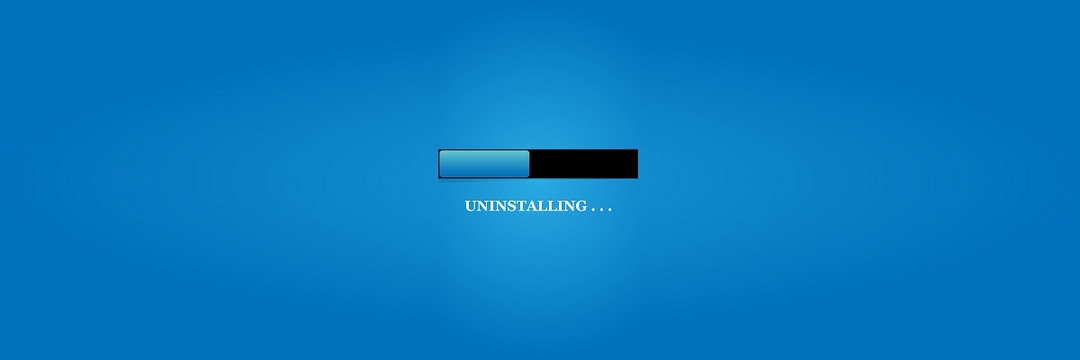
- 右クリック 開始
- クリック アプリと機能
- でアプリケーションが見つかるまでスクロールします SmartByte 名前に
- 各SmartByteエントリをクリックして、 アンインストール
- プロンプトに従って、アプリケーションをアンインストールします
- すべてのSmartbyteアプリでこのプロセスを繰り返します
それはすべて、あなたがそれが助けというよりも厄介であると思うかどうかにかかっています。 決定して使用しなくなった場合は、無効にするか、完全に削除することができます。
SmartByteを再インストールする場合は、DellUpdate機能を使用してDellPCでドライバの更新を実行するだけです。
これらの手順に従うことで、SmartbyteのWindows 10PCでの実行を一時的または永続的に停止できます。
SmartbyteがDellPCのインターネット速度を妨げる問題が発生した場合は、以下のコメントセクションで詳細をお知らせください。
 まだ問題がありますか?このツールでそれらを修正します:
まだ問題がありますか?このツールでそれらを修正します:
- このPC修復ツールをダウンロードする TrustPilot.comで素晴らしいと評価されました (ダウンロードはこのページから始まります)。
- クリック スキャン開始 PCの問題を引き起こしている可能性のあるWindowsの問題を見つけるため。
- クリック 全て直す 特許技術の問題を修正する (読者限定割引)。
Restoroはによってダウンロードされました 0 今月の読者。


![修正:DellXPS13が充電されない[フルガイド]](/f/464516ec9b6825ce080ec9a65efec261.png?width=300&height=460)